Wenn der Schrittmodus aktiviert ist, stehen im Rollout "Schritterstellung" in der Bewegungsgruppe Steuerelemente zur Erstellung und Bearbeitung von Schritten bereit. Mit diesen Steuerelementen können Sie ein Schrittmuster für Gehen, Laufen oder Springen erstellen.
Sie ändern den Zeitablauf der neu erstellten Schritte mit den Zeitablaufparametern unten im Rollout in Verbindung mit den Optionen "Schritte erstellen (anhängen)" und "Schritte erstellen (beim aktuellen Frame)". Welche Optionen verfügbar sind, hängt davon ab, ob Sie den Modus "Gehen", "Laufen" oder "Springen" wählen.
Prozeduren
So erstellen Sie mehrere Schritte:
- Klicken Sie im Rollout "Biped" auf
 (Schrittmodus).
(Schrittmodus). Damit wird der Schrittmodus aktiviert, und Sie können Schritte erstellen, aktivieren und bearbeiten.
- Wählen Sie im Rollout "Schritterstellung" die Gangart, die erstellt werden soll:
 (Gehen),
(Gehen),  (Laufen) oder
(Laufen) oder  (Springen).
(Springen). - Klicken Sie auf
 (Mehrere Schritte erstellen).
(Mehrere Schritte erstellen). 3ds Max öffnet für die ausgewählte Gangart das Dialogfeld Mehrere Schritte erstellen.
- Legen Sie die Parameter für mehrere Schritte fest, und klicken Sie anschließend auf "OK".
- Zur Aktivierung der Schritte klicken Sie im Rollout "Schrittoperationen" auf
 (Keys für inaktive Schritte erstellen).
(Keys für inaktive Schritte erstellen).
So erstellen Sie Schritte, die beim aktuellen Frame beginnen, manuell:
- Klicken Sie im Rollout "Schritterstellung" auf
 (Gehen),
(Gehen),  (Laufen) oder
(Laufen) oder  (Springen), und legen Sie die Zeitablaufparameter für die gewählte Gangart fest.
(Springen), und legen Sie die Zeitablaufparameter für die gewählte Gangart fest. - Klicken Sie auf
 (Schritte erstellen (beim aktuellen Frame)).
(Schritte erstellen (beim aktuellen Frame)). - Erstellen Sie einen Schritt, indem Sie in ein Ansichtsfenster klicken. Erstellen Sie weitere Schritte durch entsprechendes Klicken.
- Klicken Sie im Rollout "Schrittoperationen" auf
 (Keys für inaktive Schritte erstellen).
(Keys für inaktive Schritte erstellen). -
 Geben Sie die Animation wieder.
Geben Sie die Animation wieder.
So hängen Sie Schritte an die vorhandenen Schritte an:
- Klicken Sie im Rollout "Schritterstellung" auf
 (Schritte erstellen (anhängen)).
(Schritte erstellen (anhängen)). - Erstellen Sie einen Schritt, indem Sie in ein Ansichtsfenster klicken. Erstellen Sie weitere Schritte durch entsprechendes Klicken.
Vorgabegemäß wird bei Schritten zwischen den Füßen abgewechselt. Durch den ersten Klick wird ein rechter, mit dem nächsten Klick ein linker Schritt erstellt usw. An der Eingabeaufforderungszeile und dem Cursor können Sie erkennen, welche Art von Schritt als Nächstes erstellt wird.
Benutzeroberfläche
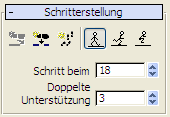
-
 Schritte erstellen (anhängen)
Schritte erstellen (anhängen) - Aktivieren Sie den Schrittmodus. Positionieren Sie die Schritte manuell, indem Sie in einem beliebigen Ansichtsfenster klicken. Halten Sie die Maustaste nach dem Klicken gedrückt, wenn Sie einen Schritt verschieben möchten. Lassen Sie die Maustaste wieder los, um den Schritt zu platzieren.
Jeder neue Schritt wird am Ende der Biped-Schrittfolge angehängt. Der Schritterstellungsmodus wechselt beim Erstellen von neuen Schritten zwischen rechten und linken Schritten ab. Mit der Taste Q können Sie zwischen linken und rechten Schritten umschalten.
Bei neu erstellten Schritten werden rechte Schritte grün und linke Schritte blau dargestellt. Nach dem Aktivieren der Schritte ändert sich die Schrittfarbe zu pastellgrün und pastellblau.
-
 Schritte erstellen (beim aktuellen Frame einfügen)
Schritte erstellen (beim aktuellen Frame einfügen) - Erstellen Sie Schritte am aktuellen Frame. Bei der Erstellung wird zwischen linken und rechten Schritten abgewechselt.
-
 Mehrere Schritte erstellen
Mehrere Schritte erstellen - Hiermit können Sie automatisch ein Schrittmuster für Gehen, Laufen oder Springen erstellen. Wählen Sie eine Gangart aus, bevor Sie auf "Mehrere Schritte erstellen" klicken. Das Dialogfeld "Mehrere Schritte erstellen" wird angezeigt. Der Inhalt dieses Dialogfelds ist abhängig von der gewählten Gangart ("Gehen", "Laufen", "Springen").
Dialogfeld "Mehrere Schritte erstellen: Gehen"
-
 Gehen
Gehen - Setzt die Gangart des Bipeds auf "Gehen". Alle Schritte, die Sie hinzufügen, werden so lange in der Gangart "Gehen" hinzugefügt, bis Sie die Gangart wechseln (zu "Laufen" oder "Springen"). Jeder neue Schritt wird begonnen, bevor der Schritt auf der gegenüberliegenden Seite beendet ist.
-
 Ausführen
Ausführen - Setzt die Gangart des Bipeds auf "Laufen". Alle neuen Schritte werden so lange in der Gangart "Laufen" hinzugefügt, bis Sie die Gangart wechseln (zu "Gehen" oder "Springen"). Jeder neue Schritt wird begonnen, wenn der vorherige Schritt auf der gegenüberliegenden Seite beendet ist.
-
 Springen
Springen - Setzt die Gangart des Bipeds auf "Springen". Alle neuen Schritte werden so lange in der Gangart "Springen" hinzugefügt, bis Sie zu einer anderen Gangart wechseln (zu "Gehen" oder "Laufen"). Jeder neue Schritt wird zur gleichen Zeit wie der letzte Schritt auf der gegenüberliegenden Seite begonnen. Er kann jedoch auch nach dem Ende des vorherigen Schritts beginnen.
[Zeitablaufparameter]
Mit diesen Parametern und der Option "Schritte erstellen (anhängen)" bzw. "Schritte erstellen (beim aktuellen Frame)" bestimmen Sie den Zeitablauf für neu erstellte Schritte. Diese Parameter sind bei jeder Gangart unterschiedlich und ändern sich beim Auswählen einer Gangart.
- Schritt beim Gehen
- (nur für "Gehen"): Legt die Anzahl der Frames fest, bei denen ein neuer Schritt beim Gehen den Boden berührt.
- Doppelte Unterstützung
- (nur für "Gehen"): Legt die Anzahl der Frames fest, bei denen sich beide Füße beim Gehen gleichzeitig auf dem Boden befinden.
- Schritt beim Laufen
- (nur für "Laufen"): Legt die Anzahl der Frames fest, bei denen ein neuer Schritt beim Laufen den Boden berührt.
- In der Luft
- (nur für "Laufen" und "Springen"): Legt die Anzahl der Frames fest, bei denen sich ein Körper beim Laufen oder Springen in der Luft befindet.
- 2 Füße auf dem Boden
- (nur für "Springen"): Legt die Anzahl der Frames fest, bei denen zwei nacheinander ausgeführte Schritte auf gegenüberliegenden Seiten während eines Sprungs den Boden berühren.